Verborgen functies die u kunt inschakelen in Windows 11 Build 23435
Hier is de lijst met verborgen functies die u kunt inschakelen Windows 11 bouwen 23435. Het is vandaag vrijgegeven voor Insiders in het Dev-kanaal. Naast de officieel aangekondigde File Explorer Gallery (beschikbaar voor geselecteerde gebruikers), bevat deze nog een paar verborgen wijzigingen. U kunt nu Zoeken openen bij zweven, verschillende startmenu-badgemeldingen inschakelen en "slimme lay-outs" voor Snap Assist. Daar gaan we.
Advertentie
Voordat u begint, wil ik vermelden dat het inschakelen van werk-in-uitvoering-functies verschillende problemen met het besturingssysteem kan veroorzaken. Dit kan van invloed zijn op de stabiliteit, betrouwbaarheid en prestaties. Schakel ze niet in als u een missiekritieke taak hebt voor uw Insider Preview OS-instantie.
Verborgen functies inschakelen Windows 11 Build 23435
- Download allereerst de ViVeTool freeware-app van GitHub.
- Pak de bestanden uit het gedownloade ZIP-archief uit in de map c:\vivetool.
- Druk nu Winnen + X en selecteer Terminal (beheerder) uit de menukaart.

- In beide PowerShell of Opdrachtprompt typt u een van de onderstaande opdrachten.
- Start Windows 11 opnieuw op om de wijziging toe te passen.
Verkenner-galerij
De nieuwe Gallery-functie toont alle afbeeldingen en fotocollecties die u op uw apparaat heeft met een handige gebruikersinterface. Het is ook toegankelijk via het dialoogvenster 'Bestand openen', waardoor het gemakkelijker wordt om snel een afbeelding te vinden en deze bijvoorbeeld in een afbeeldingseditor te laden. De Galerij is hoogstwaarschijnlijk verborgen op uw pc, aangezien Microsoft er feedback over verzamelt van een kleine selecte groep Insiders.

Maar u kunt het inschakelen met de volgende ViVeTool-opdrachten.
- Voer eerst deze uit:
c:\vivetool\vivetool /enable /id: 40729001,42105254. Het activeert de nieuwe op WinSDK gebaseerde bestandsverkenner en Moment 3-functies. - Activeer ten tweede de Galerij met deze opdracht:
c:\vivetool\vivetool /enable /id: 41040327 /variant: 0. Devariant: 0argument zorgt ervoor dat het boven OneDrive verschijnt in het navigatievenster van Verkenner.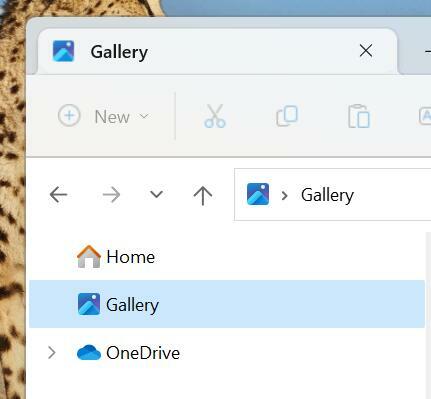
- eindelijk, de
c:\vivetool\vivetool /enable /id: 41040327 /variant: 1opdracht plaatst het Galerij-item onder de OneDrive in het linkerdeelvenster.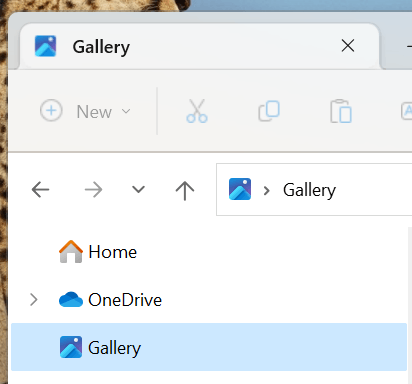
- Start het besturingssysteem opnieuw op om de wijzigingen toe te passen.
Vervangen om de wijziging ongedaan te maken /enable met /disable in elk van de commando's en voer de gewijzigde commando's uit.
Open Zoeken bij aanwijzen
Met deze functie kunt u het zoekvenster openen wanneer u met uw muisaanwijzer over het pictogram van de zoektaakbalk beweegt. Er is een verborgen optie in Instellingen die het nieuwe gedrag mogelijk maakt.

Voer de volgende opdracht uit om het zichtbaar te maken:
c:\vivetool\vivetool /enable /id: 43572857,43572692
Start Windows 11 opnieuw op en navigeer naar Instellingen (Winnen + I) > Personalisatie > Taakbalk. Onder de Zoekopdracht sectie, vindt u de nieuwe optie.
De opdracht ongedaan maken die de nieuwe optie verbergt is c:\vivetool\vivetool /disable /id: 43572857,43572692
Vergeet niet de opdracht uit te voeren in de Terminal-app die u eerder als beheerder hebt geopend.
Start het besturingssysteem opnieuw op om de wijzigingen toe te passen.
Startmenu badge-meldingen
Ik weet niet zeker of men deze wil inschakelen, maar laten we ze voor de volledigheid vermelden. In Windows 11 Build 23435 kunt u de twee meldingsbadges inschakelen die verschijnen in het gebruikerspictogrammenu bij Start.
De eerste stelt voor om Microsoft 365 te gebruiken. Het kan worden ingeschakeld met de volgende opdracht.
c:\vivetool\vivetool /enable /id: 36435151 /variant: 1 /variantpayloadkind: 1 /variantpayload: 2880
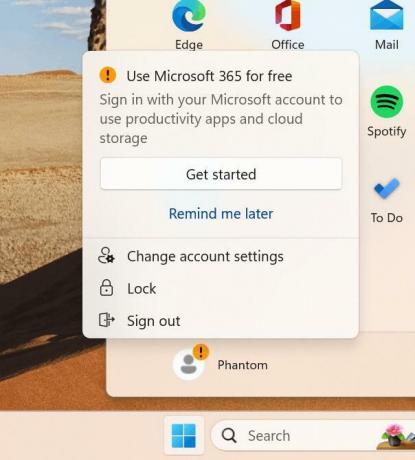
De andere stelt de gebruiker voor om een back-up van zijn bestanden te maken. De opdracht om het in te schakelen is
c:\vivetool\vivetool /enable /id: 36435151 /variant: 1 /variantpayloadkind: 1 /variantpayload: 3008
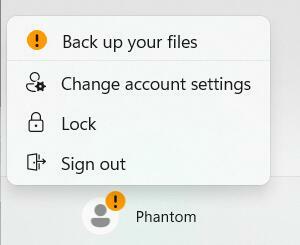
Ten slotte kunt u alle badge-meldingen van het Start-menu uitschakelen met de volgende opdracht:
c:\vivetool\vivetool /disable /id: 36435151
Start Windows 11 opnieuw op om de wijzigingen toe te passen.
Smart Snap Assist-indelingen
Microsoft test momenteel een innovatieve functie voor het vastklikken van vensters waarmee de vensterbeheerder door de gebruiker ingestelde lay-outs voor specifieke groepen toepassingen kan onthouden. Zo kunnen gebruikers eenvoudig de plaatsing van apps op het scherm herstellen, zelfs na het herstarten van hun computer. Deze toevoeging is met name gunstig voor personen die dagelijks met meerdere applicaties tegelijk werken. Er zijn genoeg andere interessante snapping-functies die we in de nabije toekomst in Windows 11 zouden moeten zien.
Windows 11 build 23435 zet de eerste stap in deze richting door verbeterde Snap Assist-lay-outs toe te voegen. Ze verschijnen voor zowel de maximalisatieknop als de snapbalk die boven aan het scherm verschijnt.


U kunt ze inschakelen met de volgende opdracht.
c:\vivetool\vivetool /enable /id: 41863571,42589465
Respectievelijk is de opdracht ongedaan maken c:\vivetool\vivetool /disable /id: 41863571,42589465.
Veel dank aan @PhantomOfEarth En @XenoPanther!
Als je dit artikel leuk vindt, deel het dan via de knoppen hieronder. Het zal niet veel van je vergen, maar het zal ons helpen groeien. Bedankt voor uw steun!
Advertentie

